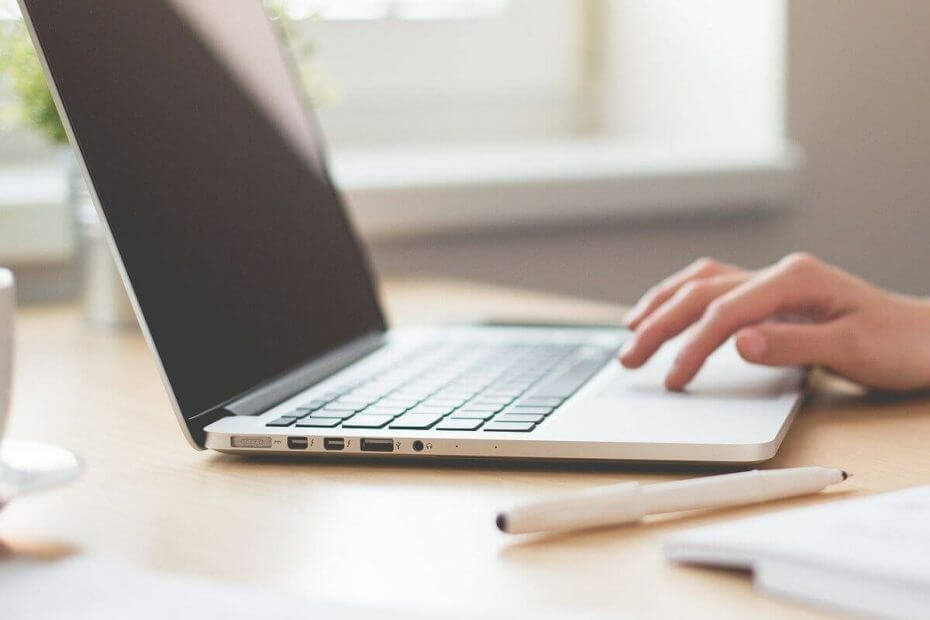
Tento softvér udrží vaše ovládače v činnosti a zaistí vám tak bezpečnosť pred bežnými chybami počítača a zlyhaním hardvéru. Skontrolujte všetky svoje ovládače teraz v 3 jednoduchých krokoch:
- Stiahnite si DriverFix (overený súbor na stiahnutie).
- Kliknite Spustite skenovanie nájsť všetky problematické ovládače.
- Kliknite Aktualizácia ovládačov získať nové verzie a vyhnúť sa poruchám systému.
- DriverFix bol stiahnutý používateľom 0 čitateľov tento mesiac.
Platnosť tejto verzie aplikácie WhatsApp vypršala na obrazovkách veľkého množstva ľudí sa vyskytla chyba. Zobrazenie tejto chybovej správy znamená, že z počítača nemáte prístup k aplikácii Messenger. To môže spôsobiť veľa problémov, najmä ak potrebujete získať prístup k informáciám uloženým vo vašom účte.
Aplikácia WhatsApp na vašom počítači funguje prostredníctvom telefónu. Ak váš telefón nie je pripojený k internetu alebo k sieti WhatsApp, narazíte na tento a mnoho ďalších problémov s počítačovou aplikáciou.
Jediná vec, ktorú môžete vo svojom počítači urobiť, je skontrolovať svoje internetové pripojenie, problém však možno napravíte zmenou niekoľkých nastavení WhatsApp v telefóne.
Ako môžem opraviť chybu v tejto verzii aplikácie WhatsApp vypršala?
1. Aktualizujte verziu aplikácie WhatsApp na telefóne
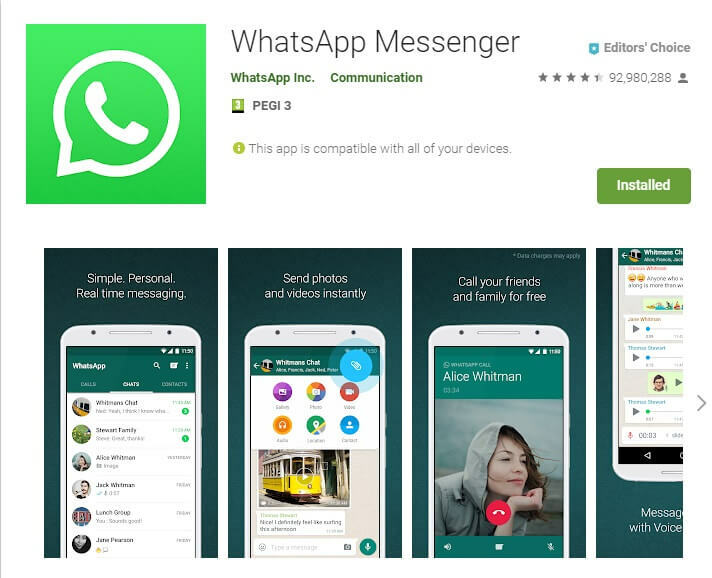
- Prejdite zoznamom aplikácií v telefóne -> vyberte Hračkárstvo.
- V obchode Play -> vyhľadajte výraz WhatsApp.
- Vyberte prvý výsledok zhora a skontrolujte, či vidíte tlačidlo s nápisom Aktualizácia.
- Ak je tlačidlo aktualizácie k dispozícii, stlačte ho a počkajte na dokončenie procesu aktualizácie.
- Ak to tak nie je, môžete prejsť na metódu 2.
2. Reštartujte mobilné zariadenie

- Aj keď sa to môže javiť ako zrejmá metóda, niektorí používatelia uviedli, že svoj problém vyriešili jednoduchým reštartovaním telefónu.
- Ak sa zdá, že táto metóda nepomáha, postupujte podľa ďalších metód.
3. Znova nainštalujte WhatsApp do telefónu
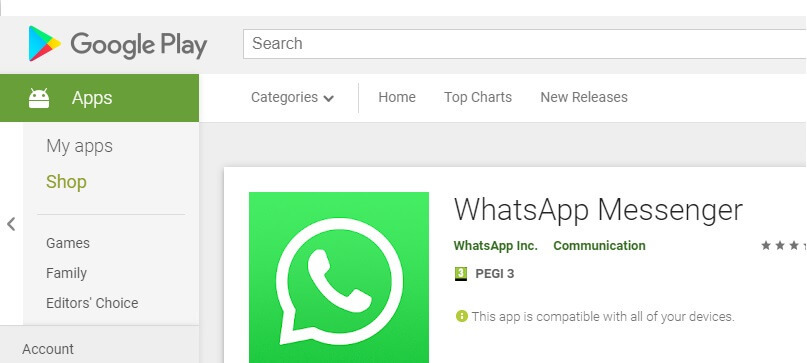
- Otvor Hračkárstvo na vašom mobilnom zariadení.
- Hľadať WhatsApp -> kliknutím na ňu otvoríte stránku.
- Kliknite Odinštalovať a počkajte na dokončenie procesu.
- Po dokončení procesu môžete jednoducho kliknúť na Inštalácia znova stiahnuť aplikáciu.
- Skontrolujte, či sa tým problém vyriešil.
4. Zmeňte dátum a čas na telefóne
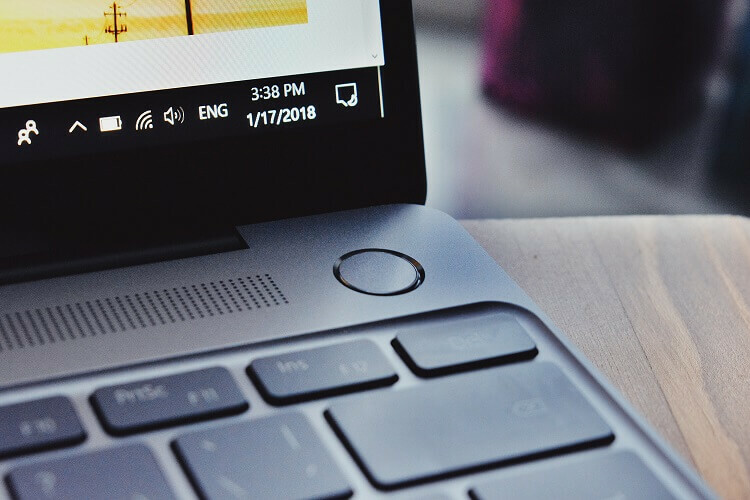
- Otvorené WhatsApp a nechaj to otvorené na pozadí.
- Zmeňte dátum a čas z nastavení telefónu na dátum o rok alebo dva roky v minulosti.
- WhatsApp zobrazí upozornenie a z dôvodu zmeny budete dostávať niektoré automatizované správy.
- Počkajte 5 minút a bez ukončenia aplikácie -> nastaviť dátum a čas na skutočnú hodnotu (alebo na automatickú aktualizáciu).
- Vďaka tomu by mal WhatsApp fungovať normálne.
Webového klienta WhatsApp môžete kedykoľvek použiť, pokiaľ ho máte pripojené k mobilnému zariadeniu. Toto je spoľahlivejší spôsob a veľmi ho odporúčame. Stačí prejsť na WhatsApp pre web a začni chatovať. Keď sme tu, budete potrebovať spoľahlivý prehliadač zameraný na ochranu osobných údajov.
To je miesto, kde prichádza do úvahy UR prehliadač so super bezpečnou sadou funkcií a intuitívnym užívateľským rozhraním. Používanie WhatsApp na webe s UR prehliadačom by vám malo byť ľahké bez obáv o sledovacie programy a spyware.
Vyskúšajte prehliadač UR a užívajte si plynulé prehliadanie.
V tomto článku sme preskúmali najlepší spôsob riešenia problému Platnosť tejto verzie aplikácie WhatsApp vypršala chybové hlásenie v systéme Windows 10. Ak vám tento sprievodca pomohol, neváhajte nás kontaktovať pomocou sekcie komentárov nižšie.
PREČÍTAJTE SI TIEŽ:
- Problémy s WhatsApp v systéme Windows 10 [KROK ZA KROKOM]
- Čo robiť, ak WhatsApp Web nefunguje na počítači
- Potrebujete WhatsApp pre Windows 8, Windows 10? Získajte ho tu!
![BS Player nemôže uložiť konfiguračný súbor [EXPERT FIX]](/f/e22bdf164d7ec982c7bbfd048e57be01.jpg?width=300&height=460)

![Adaptér TP-Link Powerline Neidentifikovaná chyba siete [FIX]](/f/daa3d8f92f2787706b0a1da45eb2c03e.jpg?width=300&height=460)